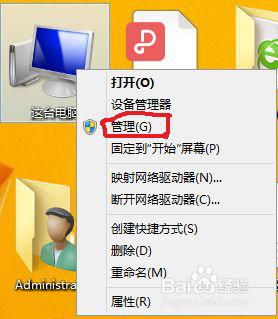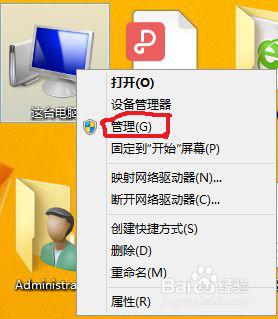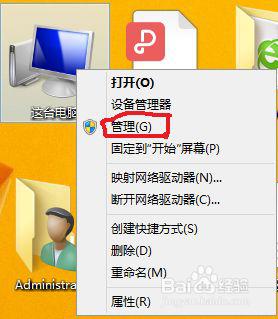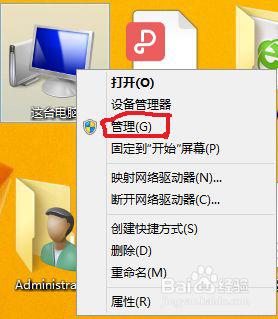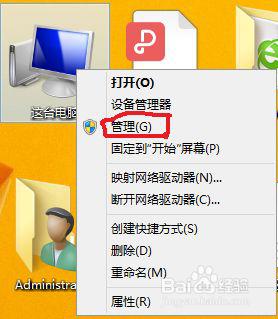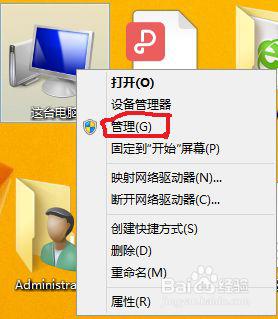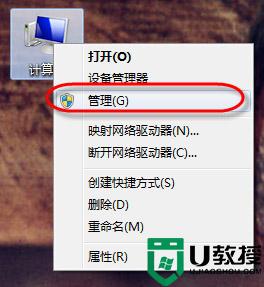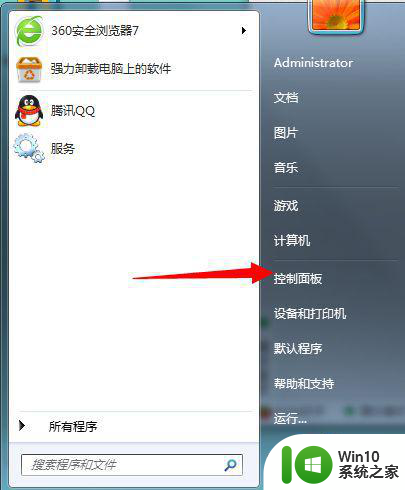U盘灯亮但是电脑不显示如何处理 U盘指示灯亮但电脑无法识别怎么解决
U盘灯亮但是电脑不显示如何处理,当我们将U盘插入电脑时,通常会期待看到电脑屏幕上显示出U盘的图标,然而有时候我们会遇到这样的情况:U盘的指示灯亮起,但电脑却无法识别U盘,这种情况可能会让我们感到困惑和焦虑,因为我们无法访问其中存储的重要文件。当我们遇到U盘指示灯亮但电脑无法识别的问题时,我们应该如何解决呢?接下来我将为大家提供一些可能的解决方法。
具体步骤如下:
1、选中“我的电脑”,鼠标右击,点击“管理”,进入“磁盘管理”界面。
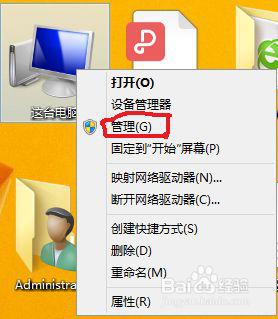
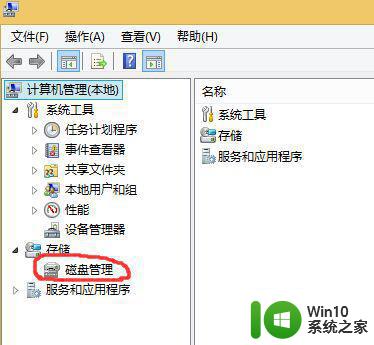
2、如果U盘没有硬件损坏,正常情况会在磁盘列表中出现可移动存储设备。U盘无法显示是因为没有分配盘符。要解决这个问题,只需要在盘符上右键,选择“更改驱动器号和路径”即可,在“我的电脑”中就可以看到你的U盘了。
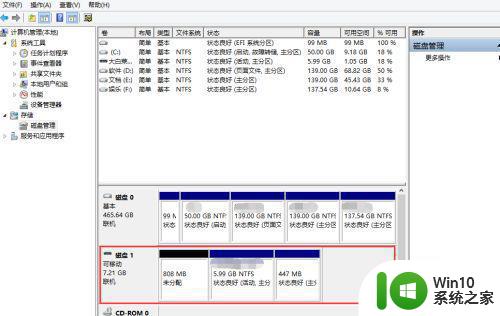
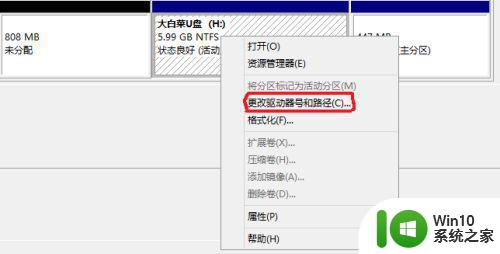
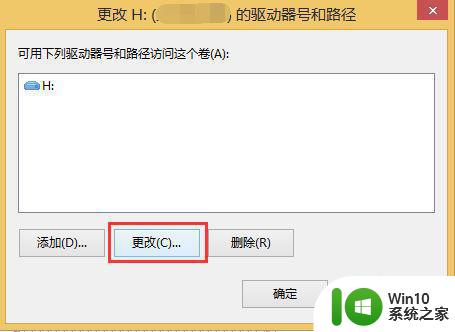
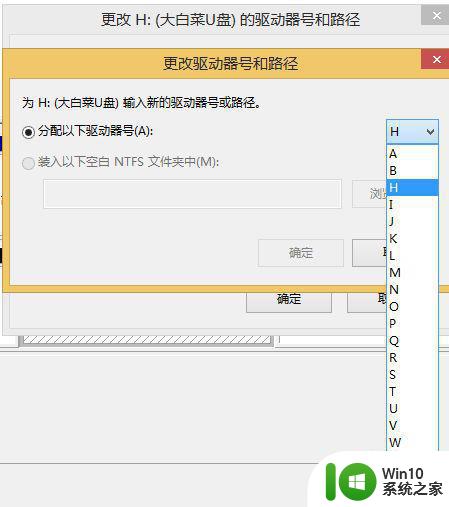
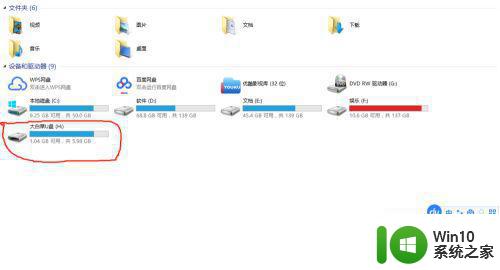
3、如果磁盘列表中没有移动存储设备,可以选择“我的电脑”,右键调出菜单,打开“设备管理器”,在“通用串行总线”列表中找到“USB大容量存储设备”(USB mass storage device ),选择卸载该设备。
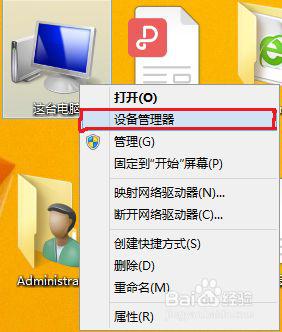
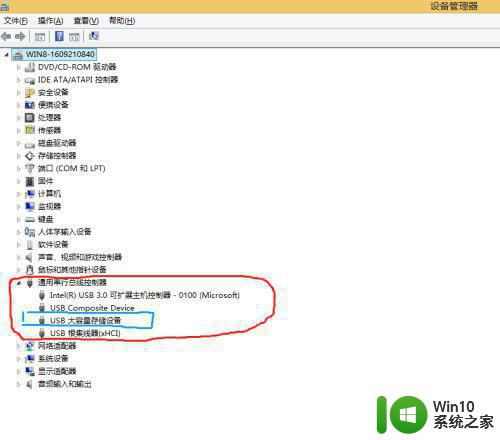
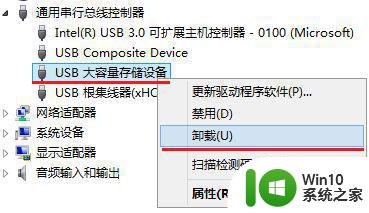
4、拔下U盘,重新插上,系统会自动安装设备驱动,看到期待已久的U盘是不是很高兴呢,大功告成!
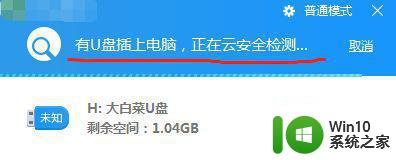
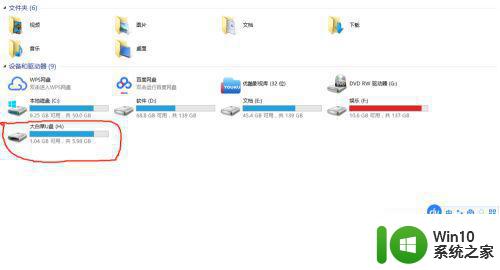
以上便是U盘灯亮但电脑不显示的处理方法,需要的用户可以按照以上步骤进行操作,希望对大家有所帮助。